Importar Librería de Imágenes
La Librería de Imágenes le permite al usuario crear diagramas atractivos con imágenes personalizadas. Sparx Systems ofrece una colección de imágenes basadas en UML como Librería de Imágenes importada. La librería de imágenes le permite al usuario importar una colección de imágenes dentro del Administrador de Imágenes en un proceso simple.
| Librería de Imágenes para el uso con Enterprise Architect versión 4.1 compilación 732 (o más) | |
Librería de imágenes en formato XML. La Librería de imágenes permite a los usuarios de EA crear diagramas atractivos de la colección de imágenes de Sparx Systems. |
|
| Librería de Imágenes.xml Haga clic en el hipervínculo y seleccione Guardar destino como... (6.9mb) | |
Librería de Imágenes en formato .zip. La librería de imágenes permite a los usuarios de EA crear diagramas atractivos con la principal colección de imágenes en los diagramas de Sparx Systems. Antes de usar la Librería de Imágenes en formato .zip por favor descomprima el archivo. |
|
| Librería de Imágenes.zip (2.5mb) | |
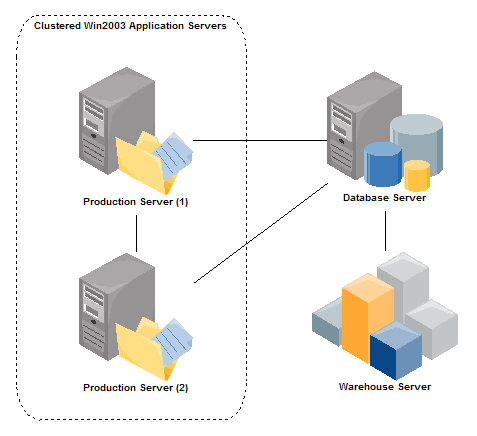
Trabajando con la librería de imágenes en Enterprise Architect |
|
Importando una librería de imágenes Para importar una librería de imágenes los usuarios necesitarán un archivo Librería de Imágenes adecuado.
Para importar una librería de imágenes, siga los siguientes pasos:
|
|
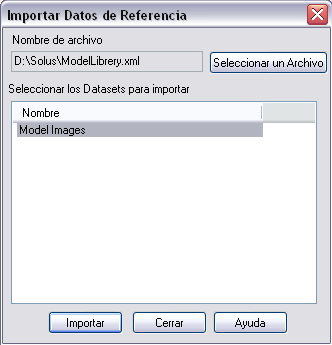 |
|
Usando la librería de imágenes Para usar las imágenes que se encuentran dentro de la Librería de Imágenes siga las siguientes instrucciones.
Todas las imágenes usadas en la Librería de Imágenes han sido diseñadas y creadas exclusivamente para Sparx Systems por Newman Creative. |
|
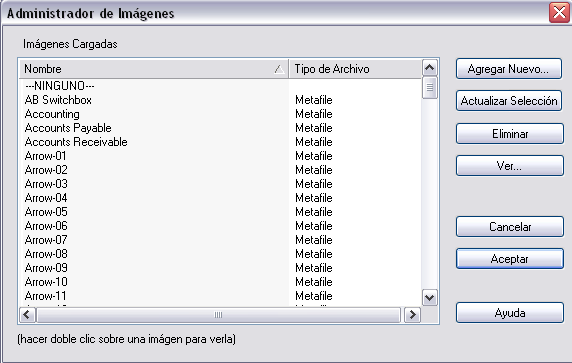 |
|



 Extensiones MDG
Extensiones MDG

 Foro
Foro Guía del usuario
Guía del usuario Requerir una característica
Requerir una característica Soporte & FAQ
Soporte & FAQ Noticias
Noticias Ingresar
Ingresar
